Perbaiki Cortana tidak terhubung ke internet di Windows 10
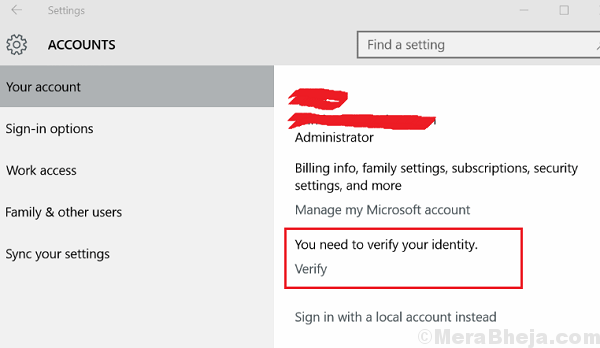
- 4137
- 267
- Jermaine Mohr
Cortana adalah revolusi semacam. Itu mengubah cara kami menggunakan windows. Namun, itu belum gratis bug. Salah satu masalah yang dilaporkan dengan baik dengan Cortana adalah:
Cortana tidak terhubung ke internet
Pendekatan pertama terhadap masalah ini adalah memeriksa apakah internet dapat diakses atau tidak. Terlebih lagi, periksa kecepatannya seharusnya tidak terlalu lambat. Namun, jika koneksi internet stabil, masalahnya bisa dengan asisten AI atau yang lainnya.
Penyebab
Penyebab yang mungkin untuk masalah ini adalah sebagai berikut:
1] Server proxy dapat mengganggu: kami dapat mengakses internet dengan server proxy, yang umumnya digunakan oleh organisasi, namun, kami tidak dapat melakukan hal yang sama dengan Cortana.
2] Akun Microsoft tidak diverifikasi.
3] Informasi Akun Microsoft tidak lengkap atau melanggar standar masyarakat.
4] Anti-virus atau firewall mencegah koneksi.
Telah dikonfirmasi bahwa masalah ini hanya dengan sistem yang masuk melalui akun Microsoft, jadi kita tahu di mana harus fokus.
Langkah awal
1] Nonaktifkan perangkat lunak anti-virus dan firewall bek windows sementara. Inilah prosedur untuk menonaktifkan firewall windows bek windows.
2] Nonaktifkan semua proksi sementara untuk mengisolasi masalah ini.
Setelah itu, lanjutkan ke solusi berikut:
1 siklus daya modem, router, dan sistem
2 Verifikasi akun Microsoft Anda
3 periksa apakah aplikasi lain yang terkait dengan akun Microsoft berfungsi
Daftar isi
- Solusi 1] siklus daya modem, router, dan sistem
- Solusi 2] Verifikasi akun Microsoft Anda
- Solusi 3] Periksa apakah aplikasi lain yang terkait dengan akun Microsoft berfungsi
Solusi 1] siklus daya modem, router, dan sistem
1] Matikan modem, router, dan komputer.
2] Nyalakan modem dan tunggu sampai semua lampu stabil.
3] Sekarang, aktifkan router. Sekali lagi, tunggu sampai semua cahaya stabil.
4] Nyalakan komputer.
Solusi 2] Verifikasi akun Microsoft Anda
Setelah masuk ke sistem Anda melalui akun Microsoft Anda, lanjutkan sebagai berikut:
1] Klik tombol Mulai dan kemudian simbol seperti gigi untuk membuka jendela Pengaturan.
2] Pergi ke Akun.
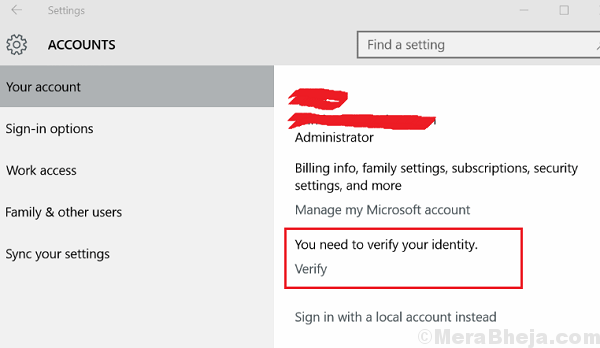
3] di panel kanan yang menunjukkan bahwa Anda masuk ke akun Microsoft.
4] Jika Anda melihat hyperlink verifikasi pada halaman, klik di atasnya dan Memeriksa akun Anda.
Solusi 3] Periksa apakah aplikasi lain yang terkait dengan akun Microsoft berfungsi
Untuk kemudahan, saya akan memilih untuk menguji kriteria ini dengan Microsoft Store. Tekan Win + R untuk membuka jendela run dan ketik perintah ms-windows-store. Tekan Enter untuk membuka Microsoft Store.
- « Perbaiki DisplayLink tidak berfungsi dengan Windows 10
- Apa itu msrtn32.exe dan mengapa itu menyebabkan CPU tinggi ? »

